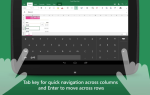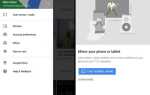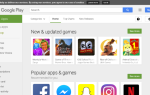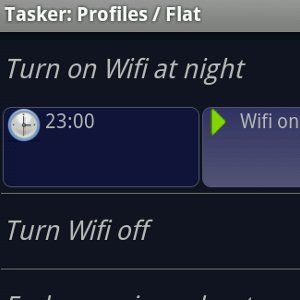 Когда дело доходит до автоматизации устройства, в пространстве Android есть только одна горилла весом 900 фунтов, и это Tasker. Правда, лама
Когда дело доходит до автоматизации устройства, в пространстве Android есть только одна горилла весом 900 фунтов, и это Tasker. Правда, лама
Это потрясающее бесплатное приложение для автоматизации, но оно не нацелено на полную мощность Tasker. Tasker — это платное приложение (оно стоит 3,99 фунтов стерлингов), поэтому мы никогда не рассматривали его подробно. Теперь пришло время поделиться с вами одним из самых лучших приложений для Android на рынке.
Сила Tasker заключается в его универсальности: он может в одиночку заменить десятки специализированных приложений, которые настраивают ваше устройство различными способами. Хотите, чтобы ваше устройство прекратило автоповорот при встряхивании или при запуске определенного приложения? Ну, вы можете либо установить целое приложение, чтобы сделать это для вас, либо вы можете просто настроить быстрый профиль Tasker для того же эффекта. На самом деле, если кто-то уже подумал об этой идее, вы можете найти готовый профиль и просто импортировать его в Tasker.
Давайте посмотрим на основной интерфейс Tasker:
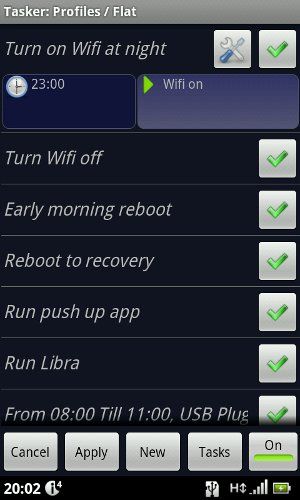
Это мой личный Tasker, так что вы можете посмотреть, как я его использую. Я использую его, чтобы выключать WiFi каждую ночь, поэтому мне не нужно об этом думать, чтобы перезагружать мое устройство каждое утро, потому что Skype портит микрофон, и перезагрузка — единственное, что работает, чтобы перезагружаться в режим восстановления каждую субботу, чтобы я Никогда не забывайте запускать резервное копирование Nandorid и даже напоминать себе делать отжимания и записывать мой вес. Все это лишь малая часть того, на что способен Tasker (опытные пользователи Tasker в аудитории имеют гораздо более сложные настройки, я уверен).
Чтобы понять, как работает Tasker, давайте настроим простой профиль. Этот профиль отключит звук устройства, когда я положу его на стол лицевой стороной вниз. Когда я переверну его, устройство включит звук.
Для начала давайте нажмем New:
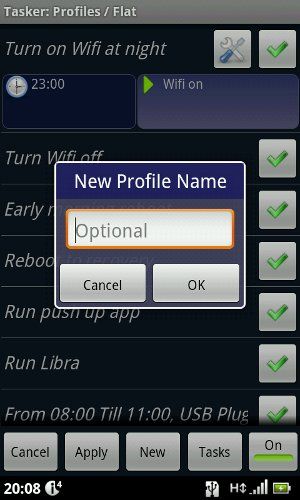
После выбора описательного имени для моего профиля («Приглушить, когда лицом вниз») я выбираю первый «контекст»:
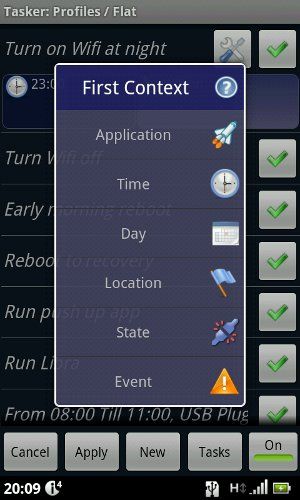
Контекст — это «триггер». Для нас это было бы «перевернуть устройство». Это одна из раздражающих частей использования Tasker — существуют десятки контекстов, но нет быстрого способа найти тот, который вам нужен, кроме как рыться в документации или пробовать каждую категорию, пока не найдете то, что вам нужно.
Tasker считает «устройство лежащим лицом вниз» как состояние (что имеет смысл), поэтому давайте коснемся категории «Состояние»:
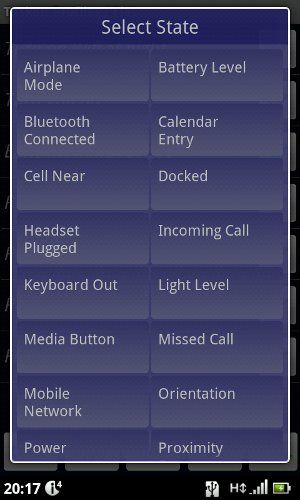
Вы начинаете понимать, насколько полно это приложение? Вот Ориентация, прямо там, в правом нижнем углу. Давайте коснемся этого:
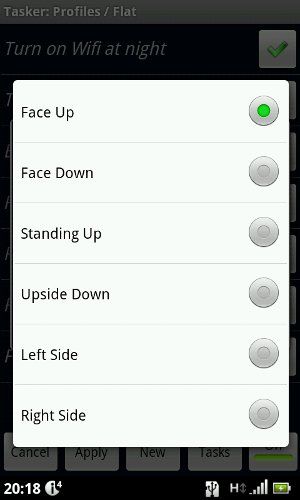
Мы получаем шесть разных вариантов ориентации. Теоретически, я мог бы заставить свое устройство делать что-то сумасшедшее, когда кладу его левой стороной вниз. А пока давайте просто для лица вниз.
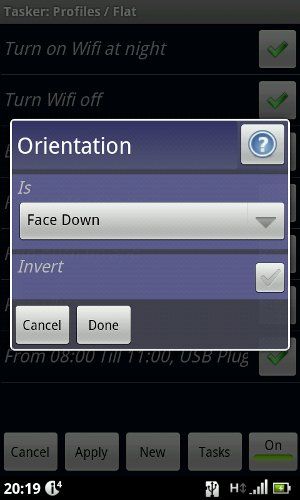
После того, как я коснусь Готово, Tasker перенесет меня на следующий шаг, Выбор задач. Задача не обязательно должна быть только одной операцией — это может быть также последовательность действий. Здесь нам просто нужно отключить устройство.
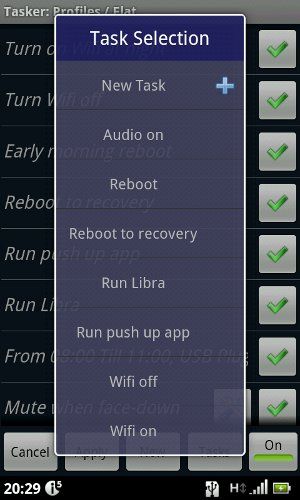
У меня нет заранее заданной задачи, поэтому давайте создадим новую. Я нажимаю «Новая задача» и выбираю имя «Отключить звук устройства». Далее мне нужно добавить действие, нажав кнопку +:
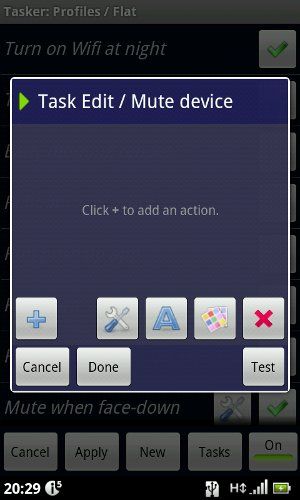
Еще раз, богатство доступных действий сначала кажется пугающим:
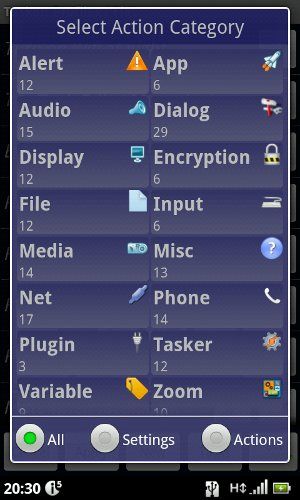
То, что я хочу сделать, похоже, связано с аудио, так что давайте коснемся этого и посмотрим, что внутри:
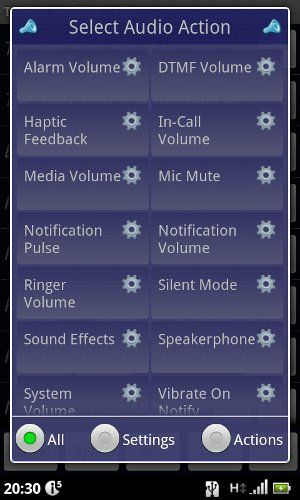
«Тихий режим» звучит примерно так. Давайте коснемся его и переключим «Mode» на «On» (по умолчанию он «Off»):
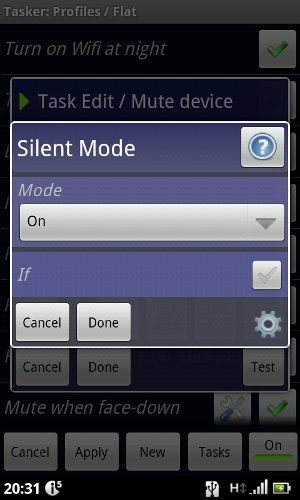
Теперь мы можем проверить нашу задачу, нажав кнопку «Тест» — неплохая идея.
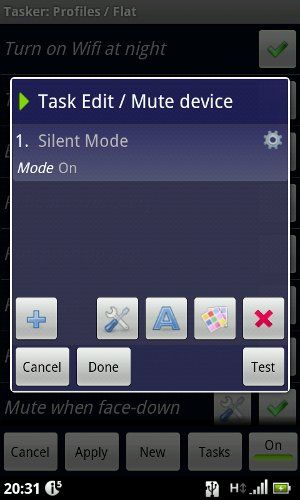
После проверки работ моей задачи, я нажал Готово. Теперь у меня есть готовый базовый профиль:
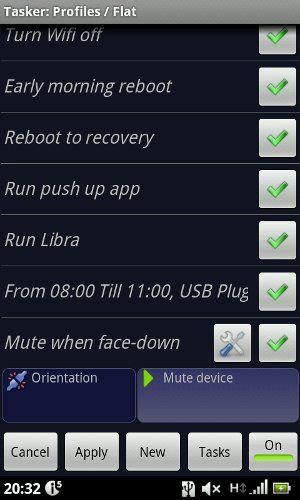
Когда я переворачиваю устройство лицевой стороной вниз, оно переключается в беззвучный режим. Когда я переворачиваю его обратно, он возвращается к тому состоянию, в котором он находился до того, как я перевернул его. Насколько это просто?
Вы можете считать это заданием «Hello World» для Android Tasker. Это очень простое использование приложения, и мы надеемся, что в будущем у нас появится возможность использовать более продвинутые возможности. Еще лучше, если вы гуру Tasker и у вас есть несколько мощных профилей на вашем устройстве, сообщите нам о них в комментариях!